文章詳情頁
Win11如何調整任務欄大小?Win11調整任務欄大小的方法
瀏覽:37日期:2022-07-09 17:04:32
現在已經有很多小伙伴都已經安裝Win11系統進行體驗了,但有一些小伙伴在體驗的時候想要更改任務欄大小卻不知道如何操作,那么碰到這種問題應該怎么辦呢?下面就和小編一起來看看有什么解決方法吧。
Win11調整任務欄大小的方法
1、win11的任務欄大小,目前只能夠使用注冊表編輯器進行修改。
2、打開注冊表后,定位到:
【HKEY_CURRENT_USERSoftwareMicrosoft WindowsCurrentVersionExplorerAdvanced】
3、然后在這里新建一個“TaskbarSi”的DWORD值。
4、然后數字“0”是小任務欄,“1”是中任務欄,“2”是大任務欄。
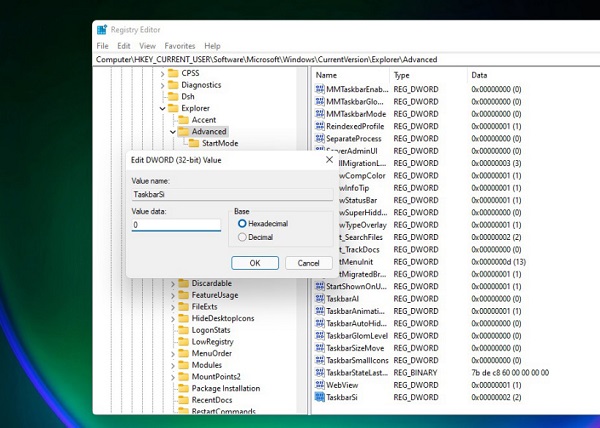
小任務欄↓
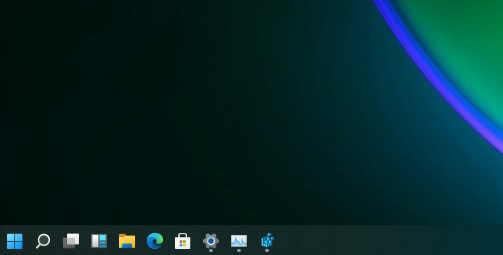
中任務欄↓
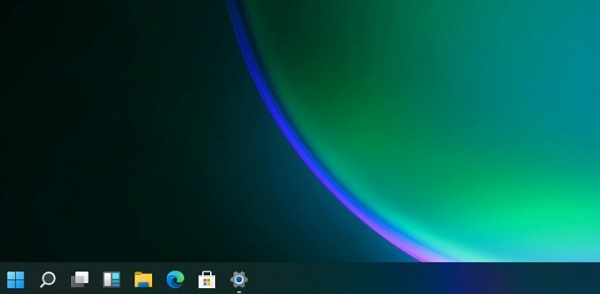
大任務欄↓
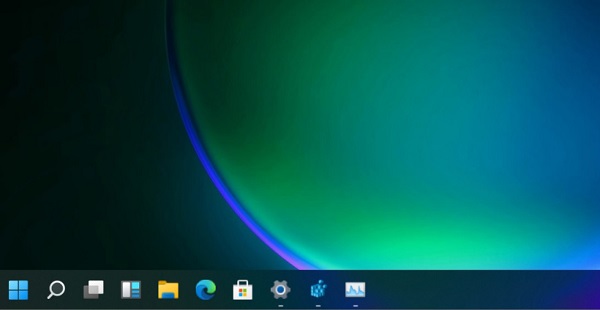
相關文章:
1. Win10強制更新怎么解決?Win10強制更新的解決方法2. UOS文檔查看器怎么添加書簽? UOS添加書簽的三種方法3. 如何在電腦PC上啟動Windows11和Linux雙系統4. deepin20時間顯示不準確怎么調整? deepin時間校正方法5. Win7怎么升級Win11?Win7免費升級Win11教程6. Win10網絡被限速了怎么解決7. Win10桌面圖標太大怎么辦?Win10系統桌面圖標太大的解決方法8. Windows10更新KB5006670 無法連接到打印機 錯誤代碼0x000007099. CentOS7.0怎么設置屏幕分辨率?10. 統信uos系統怎么進行打印測試頁和刪除打印機?
排行榜
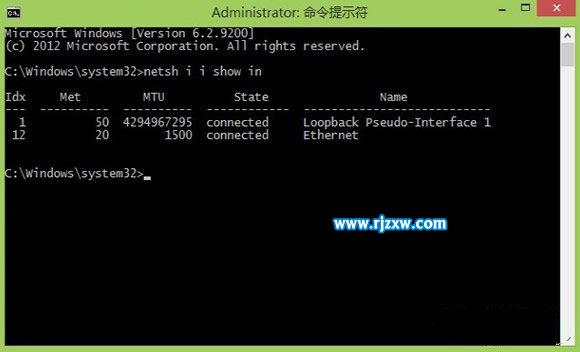
 網公網安備
網公網安備